
Ce tutoriel est écrit avec Photoshop Elements 10.
Voici un tutoriel sympathique pour créer un effet de carte sur papier Canson.
Image source :
Vous pouvez télécharger gratuitement l’image qui a servit pour ce tutoriel : ► Winter Scene Stock, sur DevianArt
Effet Canson :
► ouvrir l’image

► dans le panneau Calques, faire un double-clic sur la vignette du calque Arrière-plan pour le convertir en calque libre (calque 0)
► ajouter un nouveau calque et le remplir avec la couleur  #d9d5d2
#d9d5d2
► appliquer un

► dans le panneau Calques, avec la souris, déplacer le calque de l’image au-dessus du calque couleur
► mettre ce calque de l’image sur le mode Produit
► en bas du panneau Calques, maintenir la touche Alt et cliquer sur l’icône pour ajouter un masque de fusion. Le masque se remplit de Noir.
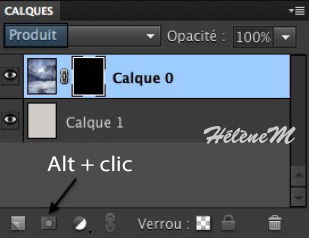
► prendre l’outil Pinceau
► choisir la forme Effet pointilliste 59 pixels et diminuer l’Opacité de l’outil vers 50% environ
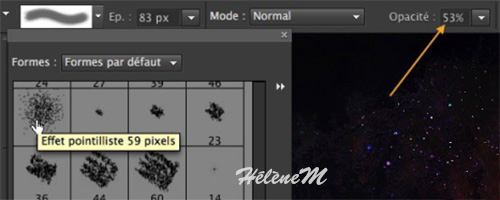
► avec le Pinceau, peindre avec du Blanc, sur le masque de fusion (la vignette de droite doit être sélectionnée sur la ligne du calque)
Il s’agit de faire apparaître l’image, donc peindre au centre et sur les bords en laissant la trace de la forme du Pinceau, comme un style non-fini.
Vous pouvez à tout moment soit revenir en arrière pour annuler, soit masquer à nouveau l’image en peignant avec du Noir.
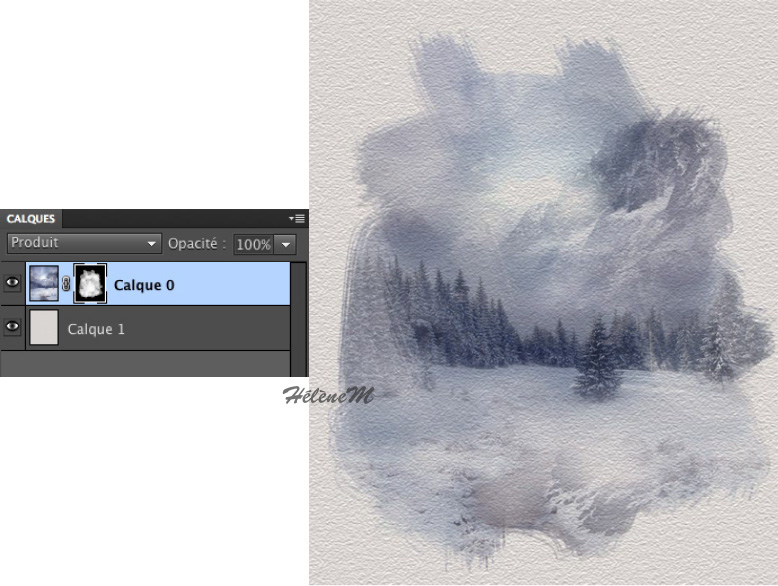
► créer un nouveau calque fusionné avec les touches Maj + Alt + Ctrl + E
► mettre ce calque sur le mode Lumière tamisée
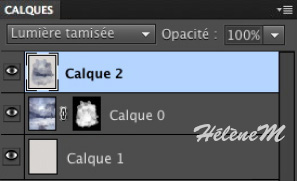
Notre effet est terminé. Vous pouvez laisser tel quel, mais si vous désirez finaliser sous Camera Raw, enregistrer votre composition au format .JPG et l’ouvrir dans Camera Raw.
Pour améliorer le rendu, suivre les captures suivantes ou créez vos propres réglages
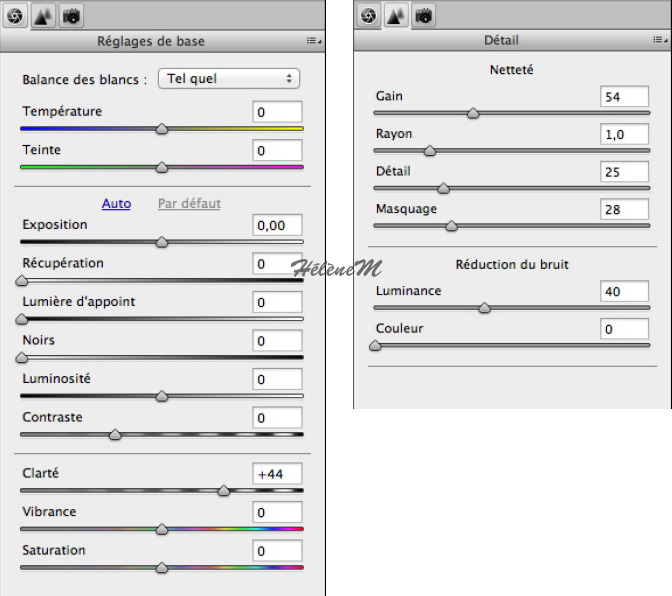
Ce tutoriel a été réécrit avec l’autorisation de son auteur.
Ce tutoriel est la propriété du site Photoshoplus. Toute reproduction, exploitation ou diffusion du présent document est interdite.
Photoshoplus ©



